안녕하세요 메르세데스입니다. 이번시간에 알아볼 것은 iptime공유기를 설치/설정 하는 방법과 기존 연결된 구성에서 아래에 같은 장비를 추가로 WAN 포트에 연결하는 방법을 알아보겠습니다.
가정에서 연결하는 방법은 2가지 입니다.
통신사에서 제공해준 장비를 제거하고 그 곳에 IPTIME을 다는 방법과 아니면 그 장비 아래에 추가적으로 연결하는 방법입니다.
요즘 집에 설치하는 인터넷의 경우 AP를 달아주는 경우 WIFI 사용료 까지 받도록 되어있습니다. 저희 집에 설치되어있는 SK브로드밴드의경우 월.. 1500원인가의 추가요금을 지불하지 않으면 쓸 수 없도록 되어 있습니다.
물론 요금을 지불하고 무선인터넷을 사용하셔도 되십니다. 하지만 납득이 가지 않는건.. 유선인터넷은 가능하고 무선은 추가요금을 내야하는 것 이죠....
서론이 길었네요..
IPTIME유/무선 공유기의 경우 다재다능한 장비입니다. 물론.. WIFI뿐만 아니라 결합상품으로 IPTV까지 시청하신다 하더라도 설정만 잘 하시면 TV셋탑과 연결가능하죠.. 또한 VPN, DDNS,WOL 도 설정으로 전부 사용가능 합니다.
설치방법은 어렵지 않습니다.
1.기존 공유기를 제거하고 대체하여 설치하는 방법입니다.
제 생각에는 이게 가장 효율적인 방법이라 생각합니다 물론 2개를 다 연결해서 사용할 수도 있습니다. 혹시 포트가 모자라거나 한다면 교려해볼만한 사항이 됩니다만.. 얼마되지는 않지만 24시간 내내 켜야하는 장비이기 때문에 불필요한 전기요금을 줄일 수 있습니다.
일반 주택의 경우 모뎀에서 나온선을, 아파트시라면 집안으로 들어온 LAN포트에서 나온 선을 IPTIME 공유기의 WAN포트에 연결해 주시면됩니다.
그리고 LAN쪽에는 TV,컴퓨터등으로 분기되어 나갈 것을을 연결해 주시면됩니다. 유동IP로 사용중이신.. 대부분의 가정집에서는 연결만 이렇게 해 주시면 바로 사용하 실 수 있습니다
WAN과 LAN포트를 잘 살펴보시면 글자가 써 있거나 위의 화면처럼 모양에 차이가 있어 구분하실 수 있습니다.
하지만.. 고정IP를 사용하시거나 DHCP와 같은 설정을 손보실 것이라면 관리자페이지로 들어가셔서 설정을 맞추셔야 겠죠..
iptime장비의 관리페이지로 접근하시려면.. 컴퓨터의 ip주소가 자동이 아니시라면 아래의 설정처럼 바꿔주셔야 하고..
공유기의 lan포트에 컴퓨터가 연결 되어야 합니다.
이 상태에서 웹페이지에 192.168.0.1를 쳐서 들어가시면 되겠습니다.
최근 출시한 장비의 경우 펌웨어가 9.5x이상인 것들의 경우 아래처럼 새 제품이라 하더라도 default계정으로 로그인 하셔야 관리자 페이지에 접근하실 수 있습니다. admin / admin 그리고 아래의 그림문자도 입력하셔야 합니다.
페이지로 접근하신 후 [기본설정] -> [인터넷 연결 설정]을 눌러보시면 기본적으로 [동적 ip방식]으로 되어있을 겁니다. 고정ip를 사용하신다면 설정에 맞게 변경해 주셔야 겠죠.
[고급설정]->[내부 네트워크 설정]을 살펴보시고 DHCP서버가 실행중이거나 중지시킬 수 있습니다 (default 실행)
사실 일반적인 대부분의 경우는 선 연결만으로 관리페이지에 접근하지 않아도 잘 되실 겁니다.
2.기존 공유기를 아래에 공유기를 설치하는 방법입니다.
설치되어있는 통신사 공유기든 일반 장비 아래에 iptime을 추가로 연결하는 방법입니다. 이 설정시에는 주의가 필요합니다.
원래 있었던 장비의 LAN포트에서 나오는 IP대역과 여기에 연결 할 장비의 내부 설정 IP대역이 동일한 경우 문제가 발생할 수 있기 때문에 같은 대역의 C-CLASS 주소를 갖지 않도록 설정해 주셔야 합니다.
연결은 [A장비의 LAN-PORT] ---> [B장비의 WAN-PORT]로 하셔야 합니다.
만일을 대비해서 기존 장비 A와의 B사이에 연결된 선을 분리하셔서 작업하시는게 좋습니다.
안그러면 위의 케이스를 예로 든다면.. 웹페이지에 192.168.0.1 주소를 치고 새로고침을 할 때마다 A장비와 B장비의 페이지가 번갈아가며 뜨게됩니다. 또한 나타날 수 있는 증상은.. 주기적으로 인터넷이 되다 안되다 하는 증상이 나타날 수 있습니다. A와 B장비의 GateWay 주소가 동일하기 때문에 충분히 나타날 수 있는 증상이죠..
[내부 네트워크 설정]->[내부IP주소]를 다른것으로 바꿔서 설정해 주세요.. 예를들어 192.168.0.1 -> 192.168.10.1 처럼요.. 꼭 10.1이 아니어도 됩니다.
이렇게 설정하고 [적용 후 시스템 다시 시작]을 누르시면 웹페이지에 기존 주소로 관리화면으로 접근이 안 되실 겁니다. 내부 주소의 IP를 변경했기 때문이죠 .. 아까 변경한 주소를 주소창에 입력하시면 됩니다.
이런 식의 구성은 네트워크 구성상에 문제가 없기때문에 내리 10개를 연결해도 문제가 없습니다. 하지만 집에서 이렇게 할 필요가 없죠... 많아야 2개 입니다.
이상으로 iptime 유무선공유기 설치 설정방법과 하단에 WAN포트로 장비를 추가로 연결하는 방법에 대해 알아봤습니다.
'it' 카테고리의 다른 글
| IPTIME 유무선공유기 WIFI설정하는 방법 (0) | 2015.07.22 |
|---|---|
| iptime 공유기 설정 파일 백업하기 (0) | 2015.07.22 |
| iptime공유기 wifi가 갑자기 너무 느려지거나 끊긴다면...? (1) | 2015.07.17 |
| iptime공유기로 인터넷 사용제한 기능을 활용해보자 (0) | 2015.07.16 |
| iptime 관리자계정 / 사용자 계정 만들기 (0) | 2015.07.15 |









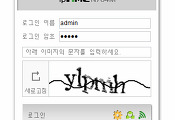
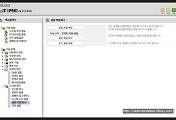


댓글